Canon I-sensys MF4410 printera instalēšana un konfigurācija

- 1387
- 91
- Hubert Buckridge DDS
Ja jūs esat kļuvis par Canon I Sensys MF4410 daudzfunkcionālas ierīces īpašnieku, mēs varam jūs sirsnīgi apsveikt, jo no šī brīža jums ir iespēja ne tikai izdrukāt dokumentus, bet arī veiksmīgi tos skenēt un fotokopijas. Diemžēl uz tik brīnišķīgas iegūšanas fona var rasties neskaidrības, un tā ilgstošā eksistence var izraisīt vilšanos.

Printera kanona I-sensys MF4410 instalēšana un konfigurācija ietver draivera instalēšanu.
Neskaidrības rodas, kad Canon I Sensys MF4410 īpašnieks saskaras ar MFP savienošanas problēmu, uzstādot tā vadītājus. Lai novērstu šādas nevēlamas sekas, ir lietderīgi izpētīt lietotāja pārvaldību, ko ražotājs piegādā ierīcē, kā arī izmantot profesionāļu ieteikumus. Šādos padomos var būt noderīgi notikumi, kas ļauj jums "pārspēt" ierīci, kā arī piespiest to darboties jebkurā gadījumā, izpildot augstas kvalitātes visus īpašnieka pieprasījumus.
Kā instalēt MFP
MFP Canon MF4410 uzņem daudzus lietotājus, ņemot vērā tā daudzfunkcionalitāti, kā arī ātruma režīmu. Šāds printeris vienā minūtē spēj nodrošināt divdesmit trīs lapu izdruku. Turklāt pat pirmā lapa ir izdrukāta deviņas sekundes pēc pirmā pieprasījuma.
Arī daudzfunkcionālā ierīce ir iespaidīga ar tās kompaktumu, saprotamu saskarni, iespaidīga ar šķidru kristālisku monitoru. Šis MFP veiksmīgi konkurē ar citām drukāšanas un skenēšanas ierīcēm, jo ir iespēja nodrošināt elektrības taupīšanu, strādājot. Lai praksē sajustu visas printera priekšrocības, sākotnēji vajadzētu instalēt ierīci, pareizi konfigurēt to.
Autovadītāju uzstādīšana
Vispirms jums jāinstalē draiveris, kas nodrošina jūsu kanona I sensys MF4410 printera normālu darbību. Mēs iesakām izpētīt to paketes saturu, kurā tika pārdota jūsu ierīce. Bieži vien ražotājs pavada Canon MF4410 MFP, tajā ierakstot atbilstošos autovadītājus. Ja jūs meklējat, bet rezultāti ir nulle, jo jūs neesat atradis nevienu disku ar autovadītājiem, tad pārorientējiet meklēšanas aizrautību internetā.
Jebkura pārlūka meklēšanas rindā pierakstiet printera modeli, norādiet vēlmi pēc vadītāja atrašanās vietas. Pēc meklēšanas pabeigšanas jums tiks piedāvātas dažādas vietnes. Sākotnēji redziet, vai viņu vidū ir kanonu ražotājs. Jūs varat viņam uzticēties bez bailēm.
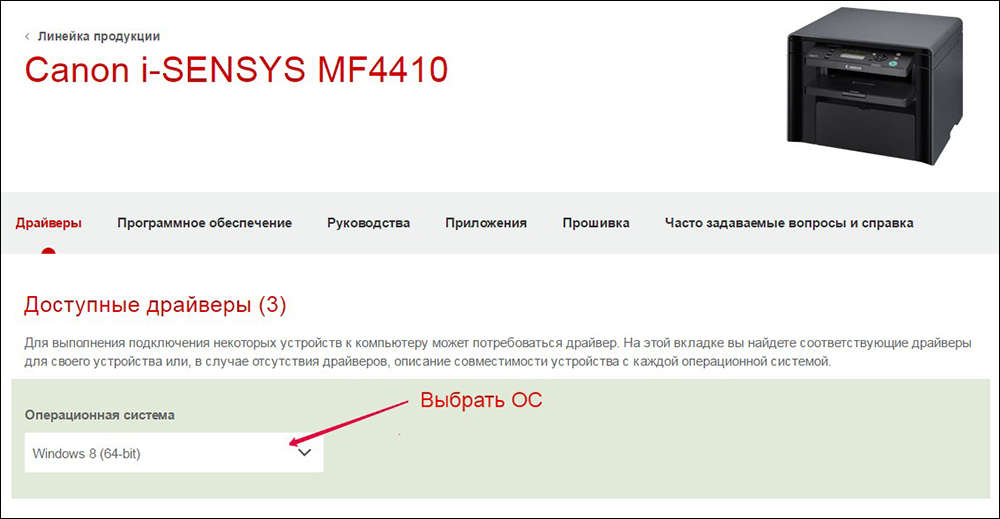
Ja nav citas iespējas, kā pārslēgties uz trešo daļu vietnēm, tad pirms lejupielādes, izpētiet klientu atsauksmes, pārliecinieties, ka šī vietne attiecīgi neizplatīs vīrusus, neradīs problēmas jūsu datoram problēmas.
Mēs nekavējoties atzīmējam, ka meklēšana var būt pievienota ilgu laiku, jo jūsu iestatītie autovadītāji var nebūt piemēroti, jo tie ir orientēti uz citu operētājsistēmu vai tādu pašu kā jūsu, bet ar atbalstu citam bitam. Pēc piemērota draivera lejupielādes varat droši pāriet uz nākamo savu darbību posmu.
Canon MF4410 printera uzstādīšana ar autovadītāju uzstādīšanu tiek veikta tāpat kā citām drukas ierīcēm. Atvienojiet printeri no datora, ievadiet mapi, kurā esat saglabājis draiveri. Atrodiet failu ar nosaukumu Iestatīšana tur, noklikšķiniet uz tā, lai aktivizētu instalācijas meistaru.
Visa nākamā instalācija tiks veikta automātiskā režīmā. Šajā procesā jums būs tikai jāiejaucas, izpildot vēlmes, kuras meistars izvirza uz priekšu, un par to paziņo par to, ekrānā rodas ziņojumi.

Tas ir šis meistars, ko viņš pats jums pateiks, kad jums būs jāpievieno MFP ar datoru. Pabeidziet šo nosacījumu un aizpildiet instalēšanas procesu. Ja jūs pareizi lejupielādējāt draiveri un bez kļūdām izgājāt instalēšanas procesu, jūs varēsit nekavējoties pārliecināties, ka printeris attiecīgi darbojas, izdrukājiet pirmās izmēģinājuma lapas.
Problēmas ar skeneri
Dažreiz problēmas var rasties, mēģinot kaut ko skenēt. Veicot tikai drukāšanu vai dokumentu fotokopiju veidošanu, MFF īpašnieki var priecāties tikai pēc rezultāta. Tomēr pirmo mēģinājumu palaist skeneri un iegūt skenētu attēlu var būt pievienots neveiksme. Protams, jebkura vilšanās rada sākotnējo neskaidrību un pēc tam vēlmi izdomāt, kāds ir neveiksmes iemesls.
Skenera īpašnieki pat neļauj domām aizmirst par šādu ierīces funkciju, vienlaikus izmantojot to tikai kā printeri un fotokopiju. Un tas ir pareizi, ja ir Canon MF4410 MFP, kā skenēt, izmantojot šādu ierīci, mūsu ieteikumi jums palīdzēs.
Mēs uzreiz brīdinām jūs, ka skeneris jums būs veiksmīgs parastajā veidā, bet, tuvojoties procesam, lai izbeigtos ekrānā diezgan bieži. Protams, šajā gadījumā jums neizdosies iegūt attēlu, tāpēc jums būs jāskenē dokuments vēlreiz.
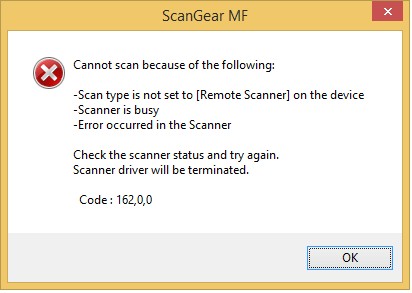
Meistars var jums pateikt, ka MFP ir nepareizi savienots ar datoru. Protams, tikai gadījumā, pārbaudiet ierīces atrašanās vietu ar datoru, lai izslēgtu sliktu kontaktu, bet vairumā gadījumu šāda kļūda rodas cita iemesla dēļ.
Mēs iesakām izmantot dažus trikus, kas ļauj neprātīgi apiet šādus tehniskos šķēršļus. Tajā pašā laikā nav paredzēts nopietni un grūts kanona MF4410 skenera iestatījums.
Uz MFP ārējā korpusa atrodiet pogu "Kopēt/san", noklikšķiniet uz tā. Pēc tam jūsu MFP displejā parādīsies pieprasījums par to, kāda veida skenēšanu vēlaties:
- dators;
- Tālvadības skeneris.
Diemžēl jums būs jāveic šāds triks katru reizi, tiklīdz būs nepieciešams izmantot MFP, lai skenētu dokumentus. Ierīce "atcerēsies" izmaiņas, kuras jūs veicāt tikai ne vairāk kā piecu minūšu laikā.
Tātad, ja jums ir nelielas tehniskas problēmas ar Canon MF4410 MFP, neliecieties, viss ir labojams. Pētījuma ieteikumi, kurus nepievieno grūtības, un “piespiediet” jūsu daudzfunkcionālo ierīci, lai jūs pilnībā ievērotu.
- « Ketridža uzpildīšana printera HP Laserjet 2050 un SNPH uzstādīšana uz tā
- Printera HP LaserJet 2050 instalēšana un iestatīšana »

